Ερώτηση
Θέμα: Πώς να διορθώσετε το Σφάλμα χρόνου εκτέλεσης 91 στα Windows;
Θα ήθελα να λάβω βοήθεια με ένα μήνυμα σφάλματος: "Σφάλμα χρόνου εκτέλεσης 91: Μεταβλητή αντικειμένου ή με μεταβλητή μπλοκ δεν έχει οριστεί". Βλέπω αυτό το μήνυμα κάθε φορά που ανοίγω το Word. Έχει εγκατασταθεί πρόσφατα στον υπολογιστή μου, αλλά όλα πήγαν καλά κατά την εγκατάσταση και δεν μπορώ να καταλάβω γιατί εμφανίζει το σφάλμα. Θα μπορούσατε να βοηθήσετε να βρείτε την αιτία και να διορθώσετε αυτό το σφάλμα, παρακαλώ;
Λυμένη απάντηση
Το "Σφάλμα χρόνου εκτέλεσης 91: Μεταβλητή αντικειμένου ή με μη καθορισμένη μεταβλητή μπλοκ" είναι ένα σφάλμα χρόνου εκτέλεσης που μπορεί να παρουσιαστεί σε όλες τις εκδόσεις λειτουργικών συστημάτων που βασίζονται σε Windows. Είναι ένα σχετικά κοινό σφάλμα και ο κύριος ένοχος είναι συνήθως το αρχείο DCOMCnfg.exe, το οποίο χρησιμοποιείται συχνά για τη διαμόρφωση αδειών και τον ορισμό ρυθμίσεων ασφαλείας σε όλο το σύστημα.
Όταν αυτό το αρχείο είναι κατεστραμμένο ή προκύπτουν άλλα προβλήματα, το πρόγραμμα δεν μπορεί να λειτουργήσει σωστά και το Σφάλμα χρόνου εκτέλεσης 91 εμφανίζεται στην οθόνη. Ωστόσο, ενδέχεται να υπάρχουν άλλοι λόγοι για την εμφάνιση του ζητήματος και θα διερευνήσουμε όλες τις μεθόδους που θα μπορούσαν να σας βοηθήσουν να διορθώσετε το Σφάλμα χρόνου εκτέλεσης 91.
Υπάρχουν πολλά διαφορετικά σενάρια όταν μπορεί να εμφανιστεί το Σφάλμα χρόνου εκτέλεσης 91, όπως κατά την εγκατάσταση του προγράμματος, λειτουργία εκκίνησης ή τερματισμός λειτουργίας, αν και ορισμένοι χρήστες μπορεί επίσης να δουν το σφάλμα όταν αναβαθμίζουν τα Windows τους σε νεότερο εκδοχή. Ο χρόνος που εντοπίζεται για πρώτη φορά το ζήτημα καθορίζει επίσης τα μέτρα που πρέπει να ληφθούν για να διορθωθεί το Σφάλμα 91 στο μηχάνημα.
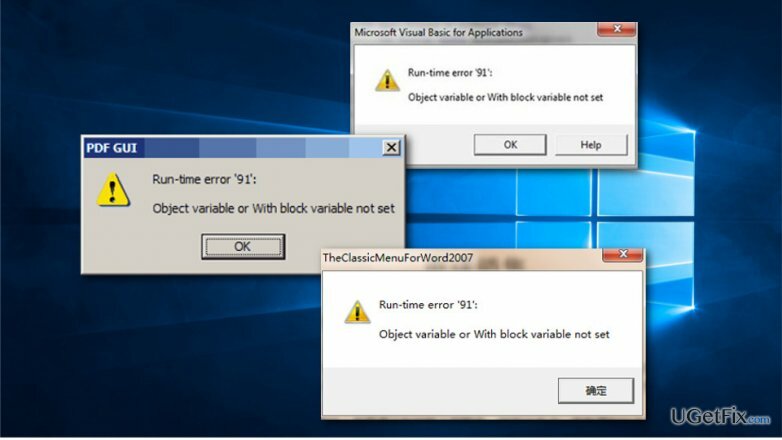
Όταν το Σφάλμα χρόνου εκτέλεσης 91 παρουσιάζεται μετά την εγκατάσταση του προγράμματος, ο λόγος για τον οποίο συμβαίνει αυτό σχετίζεται με τα προβλήματα με έναν σύνδεσμο προς το λογισμικό που έχετε λάβει. Συχνά, το Σφάλμα χρόνου εκτέλεσης 91 εμφανίζεται όταν αυτός ο σύνδεσμος λείπει ή διακόπτεται. Επιπλέον, αυτό το σφάλμα συχνά ακολουθείται από το "Σφάλμα 59999 - Σφάλμα που καθορίζεται από την εφαρμογή ή καθορίζεται από το αντικείμενο".
Το τελευταίο σφάλμα μπορεί να προκύψει κατά τη δημιουργία μιας αναφοράς σε XML/Enhanced XML και προκαλείται από ανεπαρκή δικαιώματα στο FRxXMLTag. αρχείο XML στον κατάλογο FRx. Επομένως, για να απαλλαγείτε από αυτό το πρόβλημα, πρέπει να διορθώσετε αυτό το αρχείο.
Σημείωση: εάν θέλετε να επιδιορθώσετε διάφορα σφάλματα των Windows και BSOD[1] αυτόματα, μη διστάσετε να χρησιμοποιήσετε ReimageΠλυντήριο ρούχων Mac X9.
Μέθοδος 1. Εγκαταστήστε ξανά την προβληματική εφαρμογή
Για να επισκευάσετε το κατεστραμμένο σύστημα, πρέπει να αγοράσετε την έκδοση με άδεια χρήσης Reimage Reimage.
Τα ζητήματα με τις μεταβλητές ενδέχεται να προκαλούνται από καταστροφή αρχείων. Προκειμένου να διορθωθούν αυτά τα κατεστραμμένα δεδομένα στα αρχεία συστήματος, οι χρήστες θα μπορούσαν να εκτελέσουν μια ενσωματωμένη σάρωση SFC. Ωστόσο, αυτή η μέθοδος δεν θα λειτουργήσει εάν τα κατεστραμμένα αρχεία δεν είναι αυτά των Windows αλλά της εξωτερικής εφαρμογής, ακόμα κι αν είναι ένα από τα βασικά προγράμματα που εκτελούνται στον υπολογιστή. Επομένως, θα πρέπει να προσπαθήσετε να εγκαταστήσετε ξανά την προβληματική εφαρμογή που προκαλεί το Σφάλμα χρόνου εκτέλεσης 91.
- Πληκτρολογήστε Πίνακας Ελέγχου στην αναζήτηση των Windows και πατήστε Εισαγω
- Παω σε Προγράμματα > Απεγκατάσταση προγράμματος
- Από τη λίστα, επιλέξτε την εφαρμογή, κάντε δεξί κλικ και επιλέξτε Απεγκατάσταση
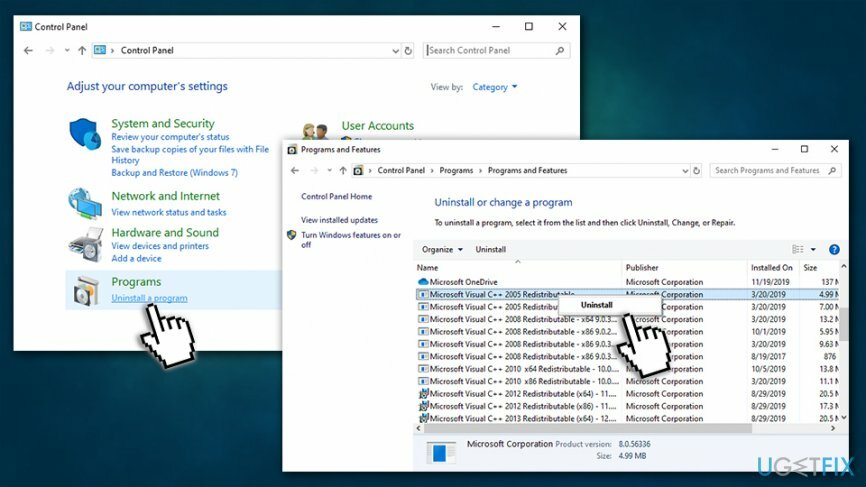
- Μόλις τελειώσετε, εγκαταστήστε ξανά την εφαρμογή και δείτε εάν αυτό βοηθά να διορθώσετε το Σφάλμα χρόνου εκτέλεσης 91
Μέθοδος 2. Ενημερώστε τα Windows
Για να επισκευάσετε το κατεστραμμένο σύστημα, πρέπει να αγοράσετε την έκδοση με άδεια χρήσης Reimage Reimage.
Το Σφάλμα χρόνου εκτέλεσης 91 μπορεί να σχετίζεται με το .NET Framework[2] και Visual Basic, οι ενημερώσεις για τις οποίες εφαρμόζονται μέσω ενημερώσεων των Windows. Επομένως, βεβαιωθείτε ότι τα Windows είναι ενημερωμένα:
- Κάντε δεξί κλικ Αρχή κουμπί και διαλέξτε Ρυθμίσεις
- Επιλέγω Ενημέρωση & Ασφάλεια
- Γλείψιμο Ελεγχος για ενημερώσεις
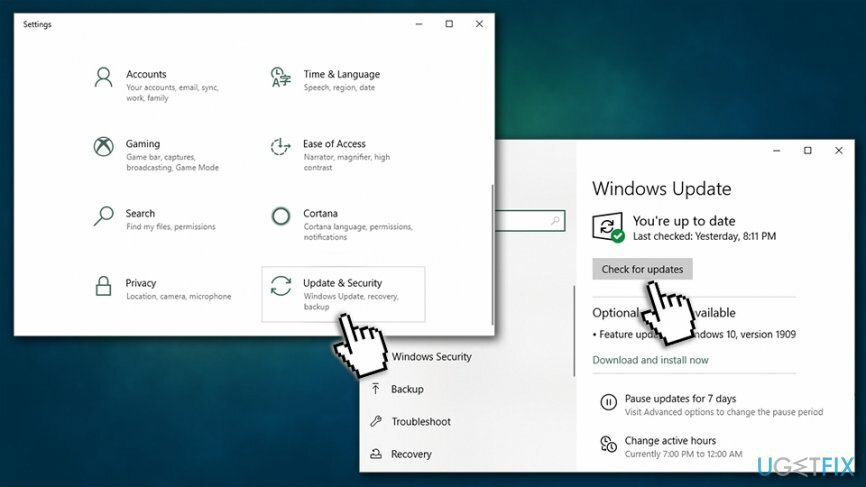
- Περιμένετε έως ότου τα Windows πραγματοποιήσουν λήψη και εγκατάσταση όλων των απαιτούμενων ενημερώσεων
- Επανεκκίνηση τον υπολογιστή σας
Μέθοδος 3. Σαρώστε το μηχάνημά σας για κακόβουλο λογισμικό
Για να επισκευάσετε το κατεστραμμένο σύστημα, πρέπει να αγοράσετε την έκδοση με άδεια χρήσης Reimage Reimage.
Κακόβουλο λογισμικό[3] μπορεί να προκαλέσει κάθε είδους προβλήματα στον υπολογιστή σας και επίσης να καταστρέψει πολλά αρχεία που σχετίζονται είτε με αρχεία συστήματος είτε με αρχεία προγράμματος. Επομένως, το κακόβουλο λογισμικό μπορεί να είναι ένας από τους παράγοντες για τους οποίους αντιμετωπίζετε Σφάλμα χρόνου εκτέλεσης 91. Για να βεβαιωθείτε ότι δεν συμβαίνει αυτό, θα πρέπει να σαρώσετε τον υπολογιστή σας με αξιόπιστο λογισμικό προστασίας από κακόβουλο λογισμικό.
Υπάρχουν πολλές επί πληρωμή και δωρεάν λύσεις τρίτων κατά του κακόβουλου λογισμικού που είναι διαθέσιμες στο διαδίκτυο, ώστε να μπορείτε να επιλέξετε με βάση τις ανάγκες σας. Ωστόσο, μπορείτε επίσης να χρησιμοποιήσετε το Windows Defender (τώρα γνωστό ως Microsoft Defender) για να εκτελέσετε πλήρη σάρωση συστήματος, προκειμένου να βεβαιωθείτε ότι δεν υπάρχουν κακόβουλα αρχεία.
- Κάντε κλικ στο βέλος του δίσκου συστήματος και κάντε διπλό κλικ στο Εικονίδιο ασφαλείας των Windows
- Επιλέγω Προστασία από ιούς και απειλές
- Διαλέγω Επιλογές σάρωσης κάτω από το κουμπί Γρήγορη σάρωση
- Επιλέγω Πλήρης σάρωση επιλογή και κάντε κλικ Σάρωση τώρα
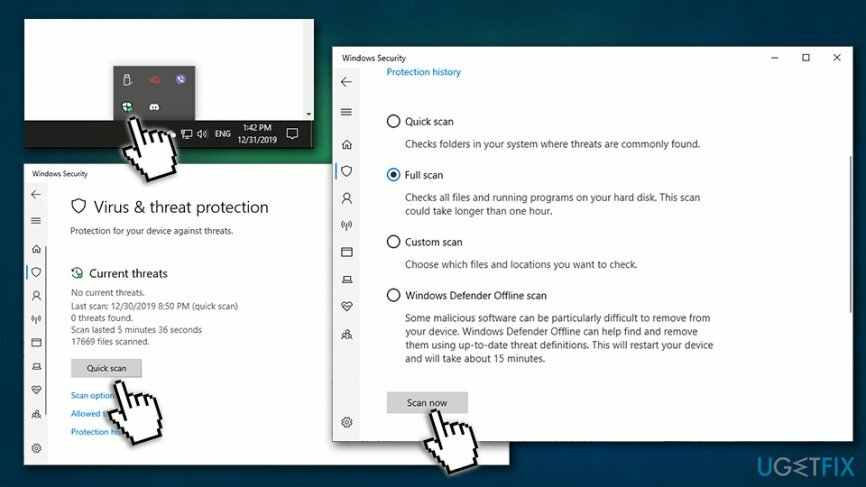
Μέθοδος 4. Ρυθμίστε το DCOMCnfg.exe ώστε να επιτρέπεται να εκτελείται από το "Everyone"
Για να επισκευάσετε το κατεστραμμένο σύστημα, πρέπει να αγοράσετε την έκδοση με άδεια χρήσης Reimage Reimage.
- Πληκτρολογήστε DCOMCnfg.exe στο πλαίσιο αναζήτησης των Windows και πατήστε Εισαγω
- Στο παράθυρο Υπηρεσίες στοιχείων, αναπτύξτε τα εξής: Υπηρεσίες Στοιχείων > Υπολογιστές > Ο Υπολογιστής μου
- Κάντε δεξί κλικ Ο υπολογιστής μου και επιλέξτε Ιδιότητες
- Επιλέγω COM Security καρτέλα και κάτω Δικαιώματα πρόσβασης διαλέγω Επεξεργασία ορίων
- Διαλέγω Ολοι από τις ομάδες και βεβαιωθείτε ότι Τοπικός και Μακρινός Η πρόσβαση έχει ρυθμιστεί σε Επιτρέπω
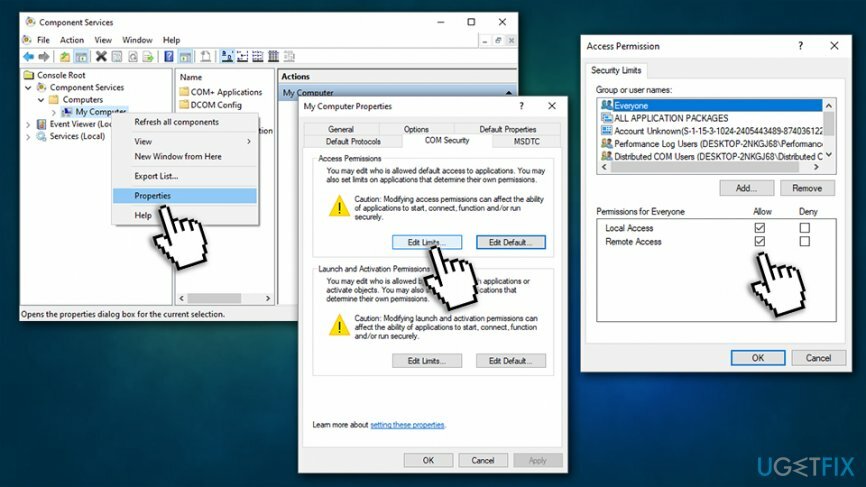
Μέθοδος 5. Δώστε πλήρη έλεγχο στο FRxXMLTag. αρχείο XML
Για να επισκευάσετε το κατεστραμμένο σύστημα, πρέπει να αγοράσετε την έκδοση με άδεια χρήσης Reimage Reimage.
Σε περίπτωση που το Σφάλμα χρόνου εκτέλεσης 91 ακολουθείται από το Σφάλμα 5999, θα πρέπει να εκτελέσετε τα ακόλουθα βήματα:
- Εκτελέστε τα Windows ως διαχειριστής
- Σε Εξερεύνηση των Windows περιηγηθείτε σε Κατάλογος FRx.
- Κάντε δεξί κλικ στο FRxXMLTag. XML αρχείο και επιλέξτε Ιδιότητες.
- Όταν μέσα Ιδιότητες, κάντε κλικ στο Καρτέλα Ασφάλεια.
- Σε Καρτέλα Ασφάλεια, προσθέστε την ομάδα Ολοι και επιλέξτε Πλήρης έλεγχος.
- Κάντε κλικ Εντάξει.
Επιδιορθώστε τα Σφάλματά σας αυτόματα
Η ομάδα του ugetfix.com προσπαθεί να κάνει το καλύτερο δυνατό για να βοηθήσει τους χρήστες να βρουν τις καλύτερες λύσεις για την εξάλειψη των σφαλμάτων τους. Εάν δεν θέλετε να δυσκολευτείτε με τεχνικές χειροκίνητης επισκευής, χρησιμοποιήστε το αυτόματο λογισμικό. Όλα τα προτεινόμενα προϊόντα έχουν ελεγχθεί και εγκριθεί από τους επαγγελματίες μας. Τα εργαλεία που μπορείτε να χρησιμοποιήσετε για να διορθώσετε το σφάλμα σας παρατίθενται παρακάτω:
Προσφορά
Κάν 'το τώρα!
Λήψη ΔιόρθωσηΕυτυχία
Εγγύηση
Κάν 'το τώρα!
Λήψη ΔιόρθωσηΕυτυχία
Εγγύηση
Εάν δεν καταφέρατε να διορθώσετε το σφάλμα σας χρησιμοποιώντας το Reimage, επικοινωνήστε με την ομάδα υποστήριξής μας για βοήθεια. Παρακαλούμε, ενημερώστε μας όλες τις λεπτομέρειες που πιστεύετε ότι πρέπει να γνωρίζουμε για το πρόβλημά σας.
Αυτή η κατοχυρωμένη με δίπλωμα ευρεσιτεχνίας διαδικασία επισκευής χρησιμοποιεί μια βάση δεδομένων με 25 εκατομμύρια στοιχεία που μπορούν να αντικαταστήσουν οποιοδήποτε κατεστραμμένο ή λείπει αρχείο στον υπολογιστή του χρήστη.
Για να επισκευάσετε το κατεστραμμένο σύστημα, πρέπει να αγοράσετε την έκδοση με άδεια χρήσης Reimage εργαλείο αφαίρεσης κακόβουλου λογισμικού.

Ένα VPN είναι ζωτικής σημασίας όταν πρόκειται για απορρήτου χρήστη. Οι διαδικτυακοί ιχνηλάτες όπως τα cookies δεν μπορούν να χρησιμοποιηθούν μόνο από πλατφόρμες μέσων κοινωνικής δικτύωσης και άλλους ιστότοπους, αλλά και από τον πάροχο υπηρεσιών διαδικτύου και την κυβέρνηση. Ακόμα κι αν εφαρμόζετε τις πιο ασφαλείς ρυθμίσεις μέσω του προγράμματος περιήγησής σας, εξακολουθείτε να μπορείτε να παρακολουθείτε μέσω εφαρμογών που είναι συνδεδεμένες στο διαδίκτυο. Επιπλέον, τα προγράμματα περιήγησης που εστιάζουν στο απόρρητο, όπως το Tor is, δεν είναι η βέλτιστη επιλογή λόγω μειωμένων ταχυτήτων σύνδεσης. Η καλύτερη λύση για την απόλυτη ιδιωτικότητά σας είναι Ιδιωτική πρόσβαση στο Διαδίκτυο – να είστε ανώνυμοι και ασφαλείς στο διαδίκτυο.
Το λογισμικό ανάκτησης δεδομένων είναι μία από τις επιλογές που θα μπορούσαν να σας βοηθήσουν ανακτήστε τα αρχεία σας. Μόλις διαγράψετε ένα αρχείο, δεν εξαφανίζεται στον αέρα – παραμένει στο σύστημά σας όσο δεν υπάρχουν νέα δεδομένα γραμμένα πάνω του. Data Recovery Pro είναι λογισμικό αποκατάστασης που αναζητά αντίγραφα εργασίας των διαγραμμένων αρχείων στον σκληρό σας δίσκο. Χρησιμοποιώντας το εργαλείο, μπορείτε να αποτρέψετε την απώλεια πολύτιμων εγγράφων, σχολικών εργασιών, προσωπικών εικόνων και άλλων σημαντικών αρχείων.